人事
1556|「在留期間の更新」タスク発行方法
※士業用顧問先に、「オフィスステーション 労務」または「オフィスステーション マイナンバープラス」のアカウント発行が必要。
従業員の在留期間の更新タスクを発行する方法について、ご説明します。
在留期間の更新タスクの発行
ポイント
[マスタ管理]>[マイページ管理]>[マイページ設定]の「在留資格 ( 提出書類アップロード )」にて、従業員がタスク回答時に在留資格に関する画像の添付を必要とするかについて設定します。
在留期間の更新タスクの発行前にご確認ください。
「マイページ設定」の操作方法については、下記関連記事をご参照ください。
関連記事
[従業員マイページ]>[従業員タスク管理]>[従業員タスク発行]をクリックします。
「オフィスステーション Pro」をご利用の場合、対象の顧問先をクリックします。
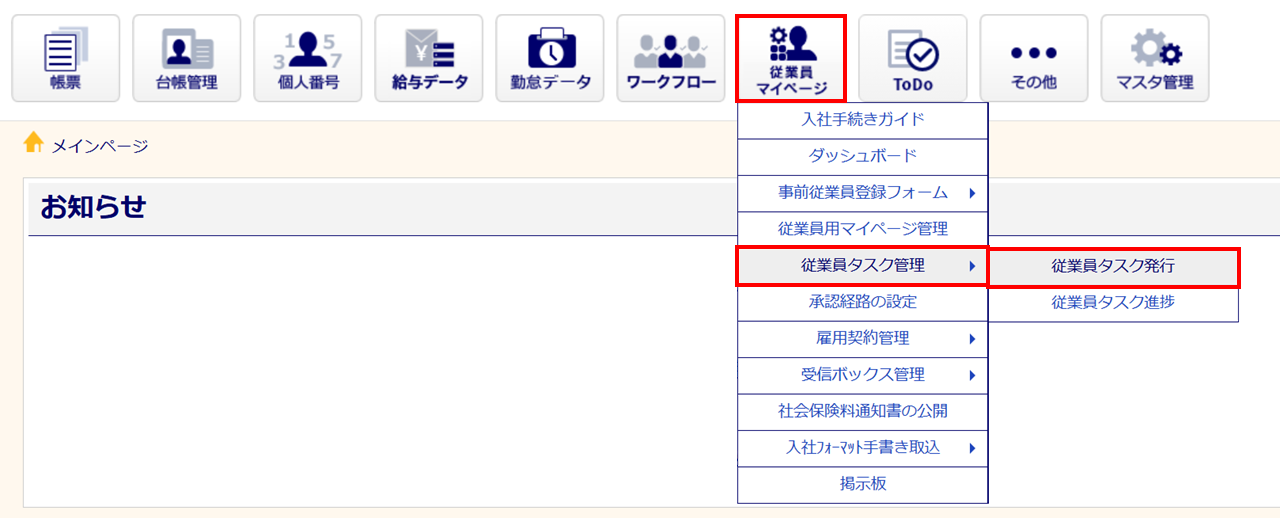
対象者の選択
画面中央[絞り込み検索](①)から、一覧に表示される従業員を絞り込むことができます。
対象従業員の「選択」列(②)にチェックをつけ、[タスク追加](③)をクリックします。
対象者の選択は、[対象者選択](④)から一括での設定もできます。
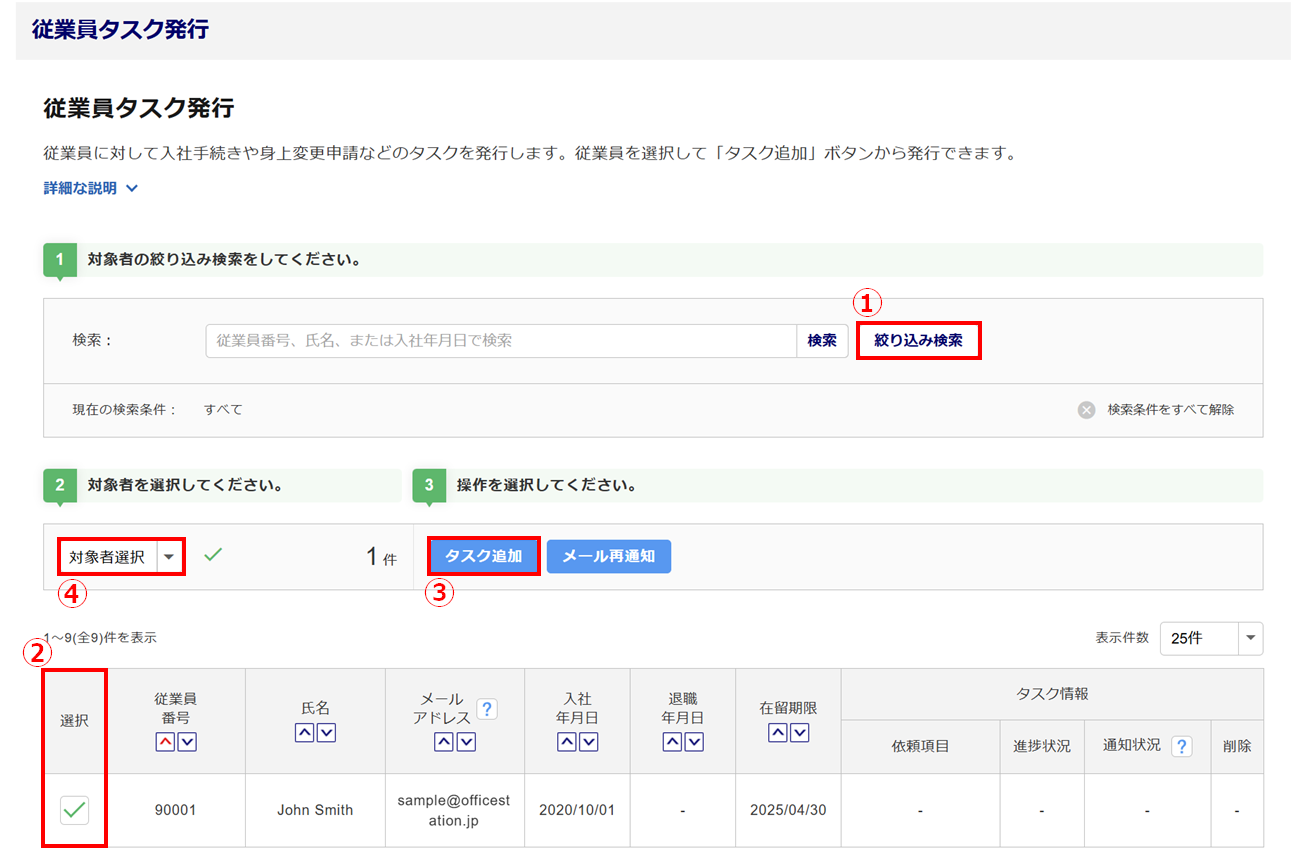
項目の設定
「追加するタスク」に「在留期間の更新」を選択します。
※「追加するタスク」右にある[!]をクリックすると、「タスク追加についての注意」を確認できます。

テンプレートを選択し、項目の設定を引用する場合は、「テンプレートを選択」欄のテンプレートを選択し、後述の「タスク発行」に進みます。
テンプレートの登録については、後述の「【補足】テンプレートの登録」をご参照ください。
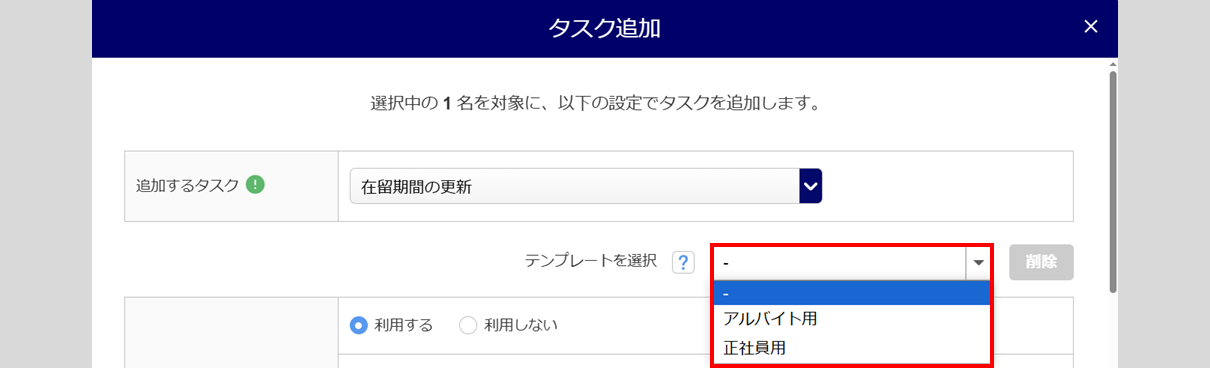
テンプレートからの引用をおこなわない場合、各項目を設定します。
左上に「*」マークがついている項目は必須入力です。
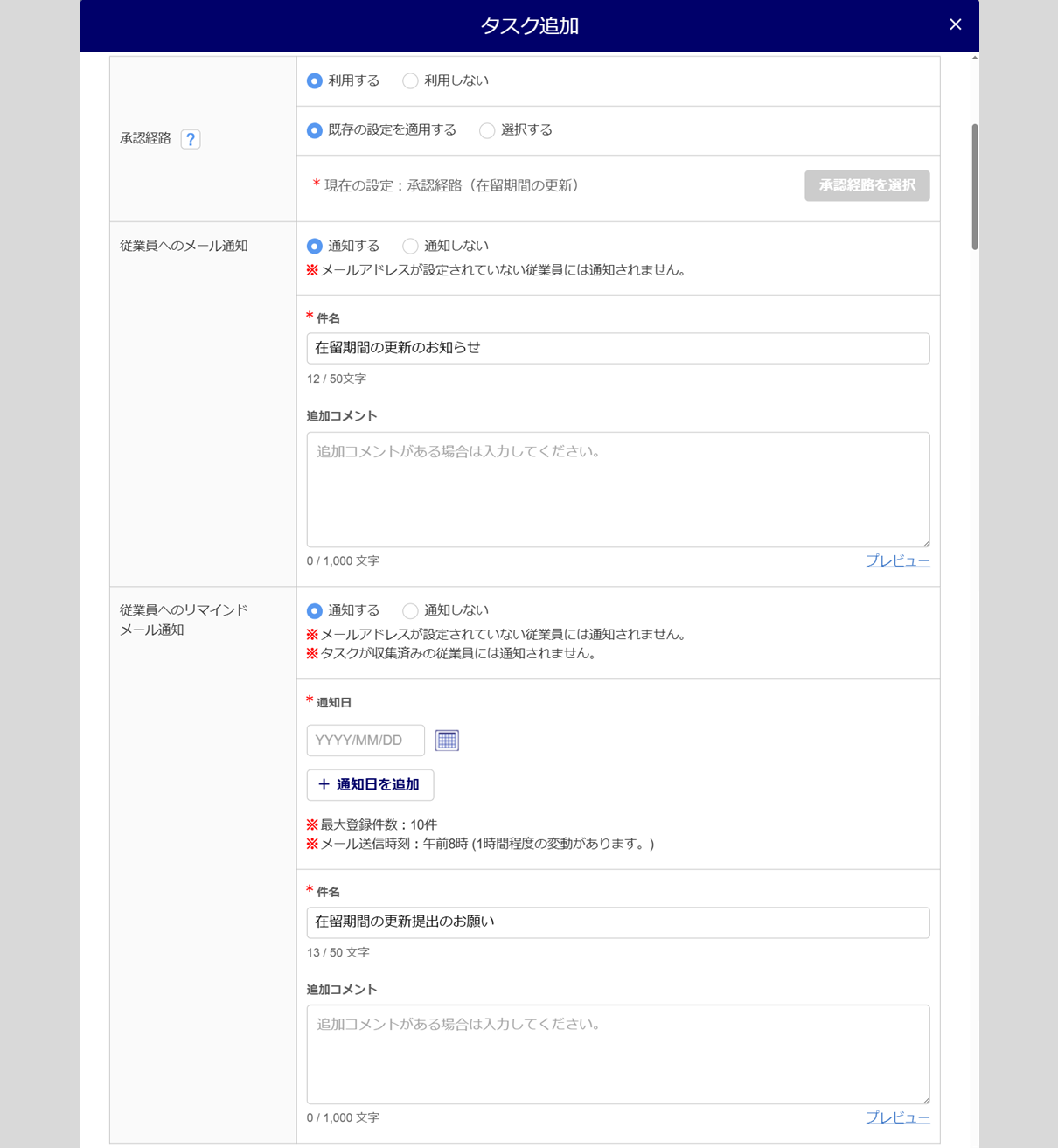
| 項目名 | 説明 |
| 承認経路 | ※「オフィスステーション 労務」をご利用の場合に表示されます。 ○利用する ・既存の設定を適用する 「承認経路の設定」画面で設定した承認経路にて、承認・決裁がおこなえます。 ・選択する 今回のタスク発行のみで利用する承認経路を選択できます。 ○利用しない 承認権限のあるすべての利用者が決裁をおこなえます。 |
| 従業員へのメール通知 | タスク発行時に、従業員へメール通知をおこなうか否かを設定します。 ・通知する メール通知をおこなう場合に選択します。 メールの「件名」とメール本文内に「追加コメント」を任意に設定できます。 送信されるメールのイメージは[プレビュー]より、ご確認ください。 ※メールアドレスが登録されていない従業員には通知されません。 ※「件名」の初期設定は、「在留期間の更新のお知らせ」です。 ・通知しない メール通知をおこなわない場合に選択します。 |
| 従業員へのリマインド メール通知 |
タスク未提出の従業員に対し、リマインドメールの通知をおこなうか否かを設定します。 ・通知する メール通知をおこなう場合に選択します。 「通知日」を設定します。 メールの「件名」とメール本文内に「追加コメント」を任意に設定できます。 送信されるメールのイメージは[プレビュー]より、ご確認ください。 ※メールアドレスが登録されていない従業員には通知されません。 ※タスクが「収集済」の従業員には通知されません。 ※「件名」の初期設定は、「在留期間の更新提出のお願い」です。 ・通知しない メール通知をおこなわない場合に選択します。 |
タスク発行
入力内容を確認し、[タスク追加]をクリックします。
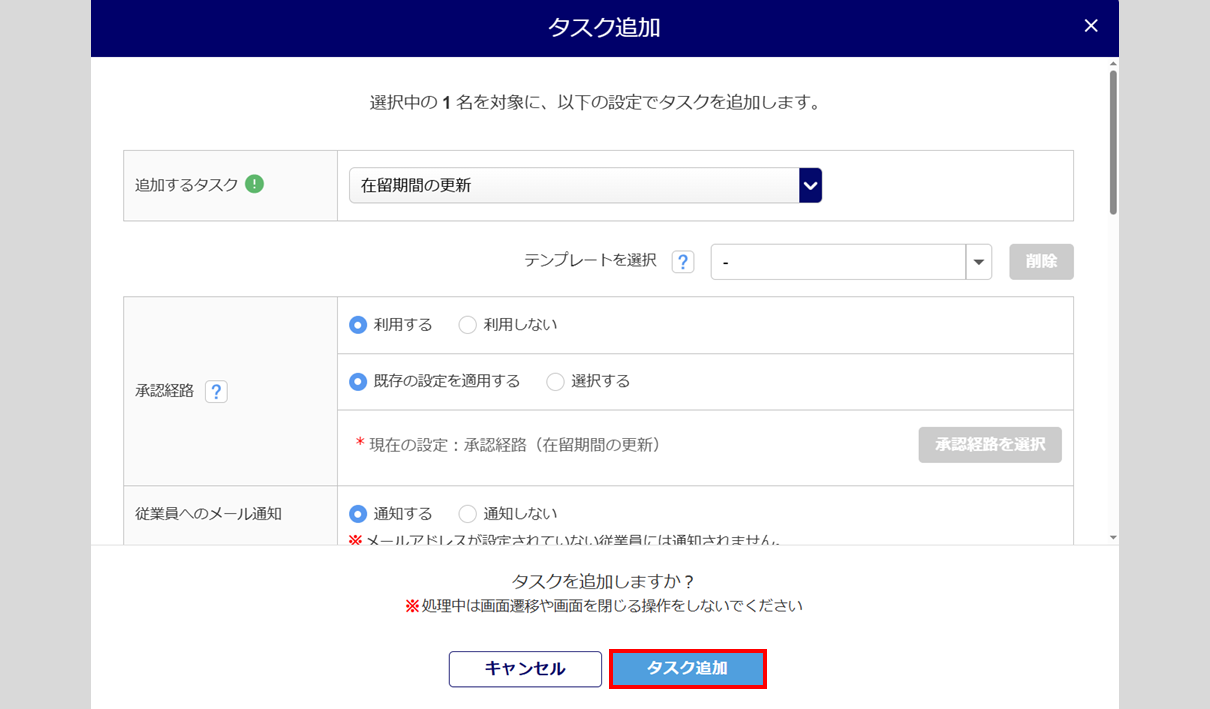
以上で、「在留期間の更新」タスクの発行は完了です。
タスクの発行後、「タスク情報」列に追加したタスクの種類および状況が表示されます。
「削除」列の「✖」をクリックすると、タスクを削除することができます。
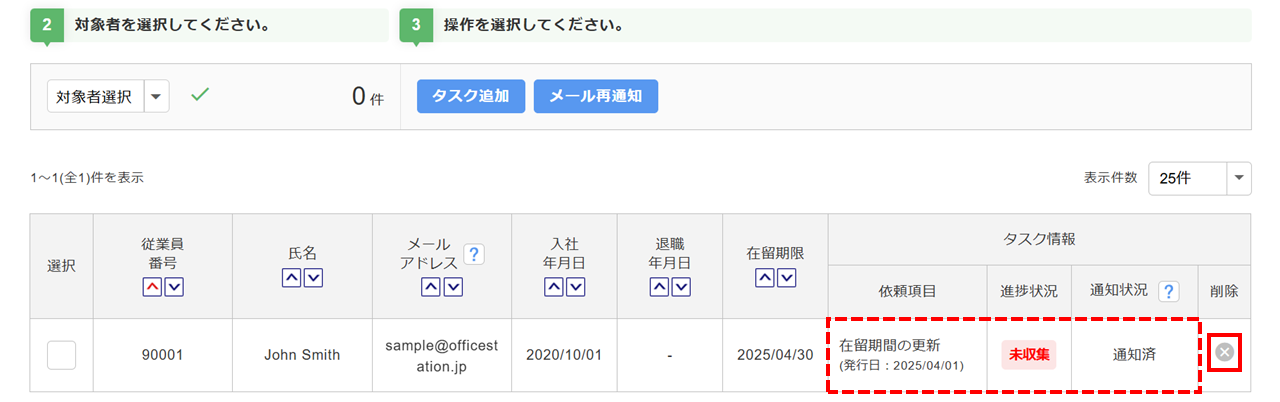
通知メール サンプル
「件名」は、タスク発行時に設定した「件名」で通知されます。
タスク発行時に入力した「追加コメント」は赤枠部分に表示されます。
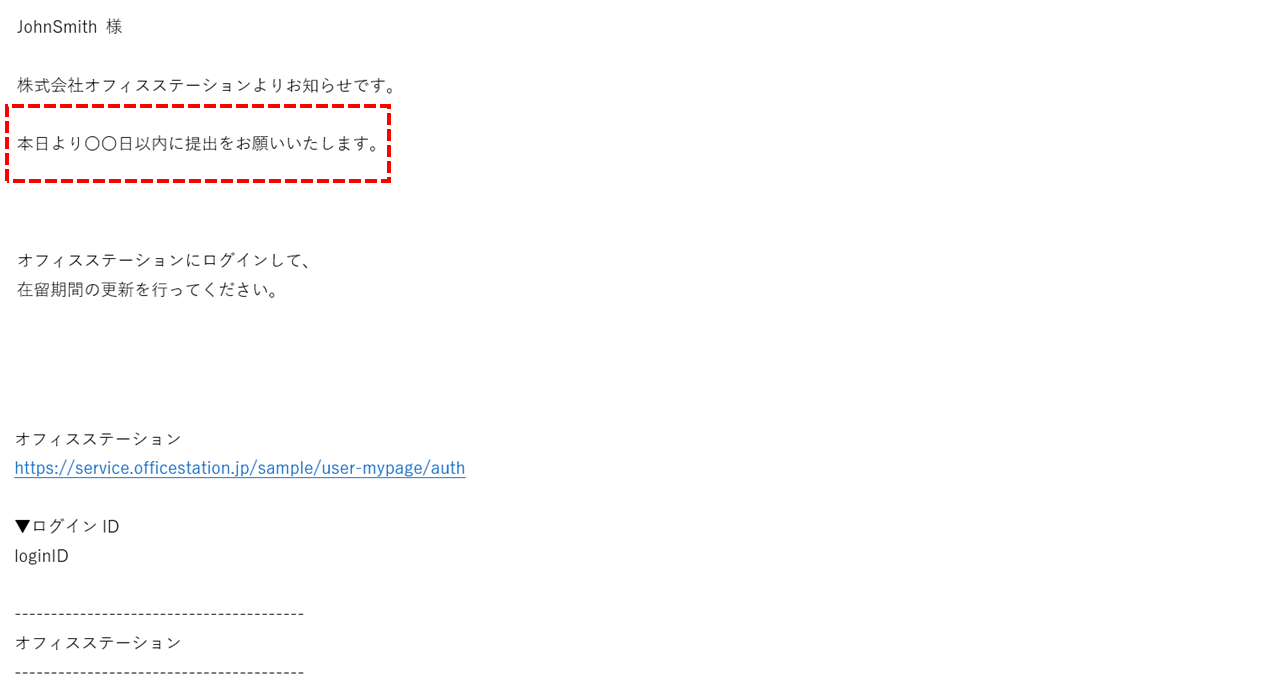
【補足】テンプレートの登録
※テンプレートの登録・編集・削除は、管理者権限の利用者のみ操作可能です。
テンプレートに登録する内容を各項目に設定し、ウィンドウ下部の[テンプレートとして登録]をクリックします。
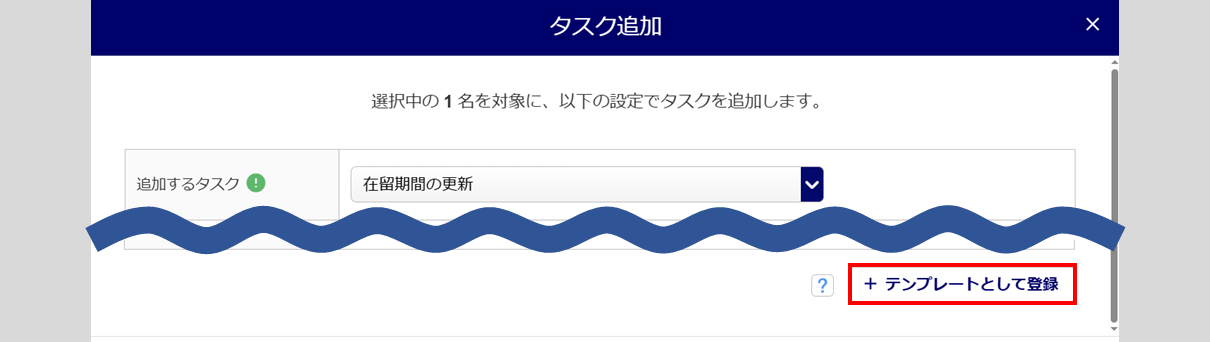
注意点
日付情報はテンプレートとして保存されません。
「テンプレート名」を入力し、[登録]をクリックします。
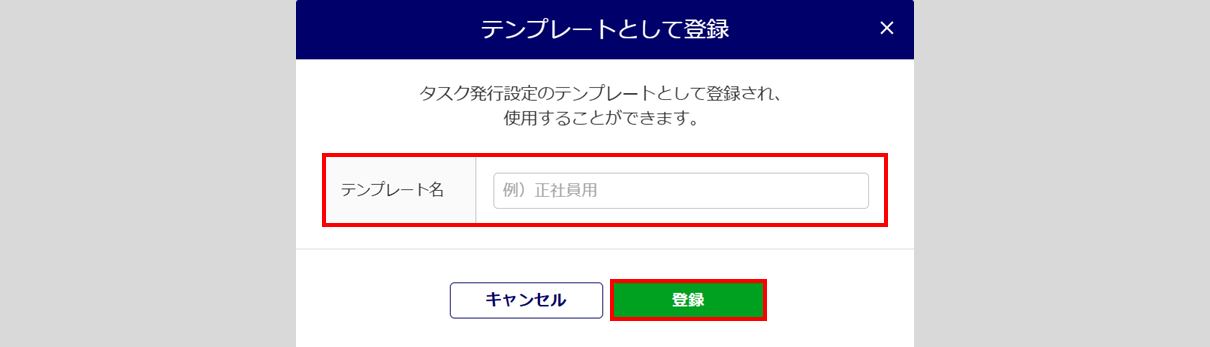
以上で、テンプレートの登録は完了です。